Obwohl UWP-Apps eingeführt wurden, konnten sie Desktop-Anwendungen nicht vollständig ersetzen. Viele der beliebtesten Programme unter Windows 10 sind weiterhin klassische Desktop-Versionen. Ein Hauptgrund dafür ist, dass die UWP-Plattform viele Einschränkungen mit sich bringt. Diese Einschränkungen führen dazu, dass viele Entwickler ihre Anwendungen nicht auf die UWP-Plattform portieren möchten. Beispielsweise gibt es zwar Tools, mit denen man die Kacheln von UWP-Apps anpassen kann, die Farbe der Kacheln von Desktop-Apps kann man jedoch nur manuell ändern. Hier erklären wir, wie das funktioniert.
Anpassen der Kachelfarbe für Desktop-Apps
Öffnen Sie das Startmenü und suchen Sie dort die Desktop-App, deren Kachelfarbe Sie ändern möchten. Klicken Sie mit der rechten Maustaste auf die App und wählen Sie im Kontextmenü „Mehr“ und dann „Dateispeicherort öffnen“.
Der Datei-Explorer öffnet sich und zeigt eine Verknüpfung zu der Anwendung. Klicken Sie nun mit der rechten Maustaste auf diese Verknüpfung und wählen Sie erneut im Kontextmenü „Dateispeicherort öffnen“.
Erstellen Sie als Nächstes eine neue Textdatei mit dem Editor (Notepad) und fügen Sie den folgenden Code ein. Sie müssen diesen Code bearbeiten, um die gewünschte Kachelfarbe festzulegen.
<Application xmlns:xsi="https://www.w3.org/2001/XMLSchema-instance"> <VisualElements BackgroundColor="#ffffff" ShowNameOnSquare150x150Logo="on" ForegroundText="light"/> </Application>
Ändern Sie den Wert „#ffffff“ in den HEX-Code der Farbe, die Sie verwenden möchten. Speichern Sie diese Datei unter folgendem Namen:
AppExeName.VisualElementsManifest.xml
Beispiel:
steam.VisualElementsManifest.xml
Achten Sie darauf, dass der Editor (Notepad) die Datei als XML-Datei und nicht als TXT-Datei speichert. Speichern Sie die Datei an dem zuvor im Datei-Explorer geöffneten Ort. Alternativ können Sie die Datei auch auf Ihrem Desktop speichern und dann in den Ordner kopieren.
Gehen Sie nun zurück zum Startmenü und suchen Sie in der App-Liste erneut dieselbe Anwendung. Klicken Sie wieder mit der rechten Maustaste darauf und wählen Sie „Mehr“ > „Dateispeicherort öffnen“. An dieser Stelle, in dem sich öffnenden Ordner, benennen Sie die Verknüpfung der App um. Die genaue Bezeichnung ist dabei nicht entscheidend, da Sie den Namen später wieder in den ursprünglichen ändern werden. Durch die Umbenennung wird Windows 10 gezwungen, das Kachelsymbol zu aktualisieren.
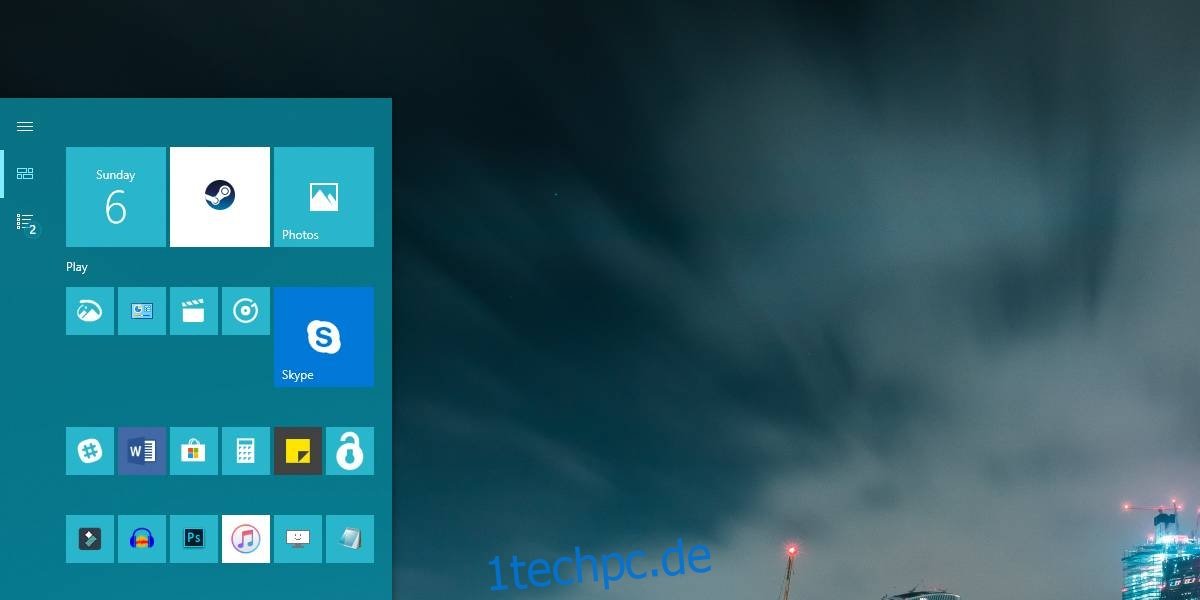
Nachdem Sie die Datei umbenannt und dann wieder in den ursprünglichen Namen zurückgeändert haben, öffnen Sie das Startmenü und die Kachel sollte nun die neue, von Ihnen festgelegte Farbe anzeigen. Diese Farbe bleibt auch dann erhalten, wenn Sie die Akzentfarbe in den Windows 10-Einstellungen ändern. Sie können die Farbe jederzeit durch Bearbeiten der erstellten XML-Datei anpassen. Wenn Sie die XML-Datei löschen, wird für die Kachel wieder die standardmäßige Akzentfarbe verwendet.